近日有一些小伙伴咨询小编关于PS怎么为照片添加散景光斑呢?下面就为大家带来了PS为照片添加散景光斑的教程,有需要的小伙伴可以来了解了解哦。
1、点击打开滤镜,模糊画廊,移轴模糊。
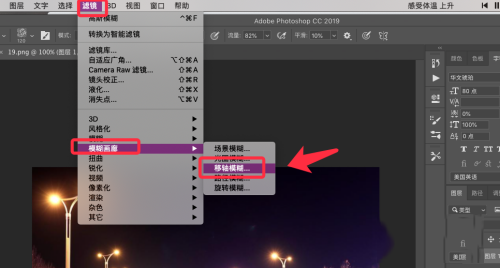
2、设置倾斜便宜,调整模糊值和扭曲度。
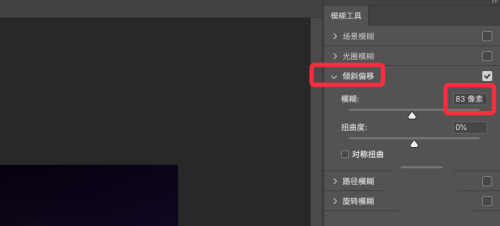
3、然后拖动调整虚线,露出中间需要保留的清晰位置。
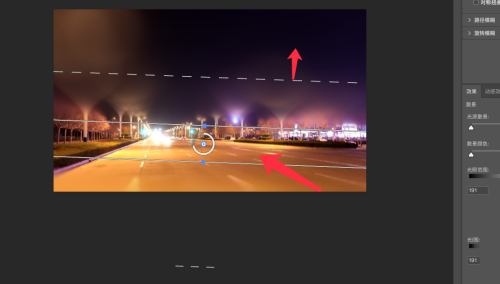
4、再点击效果,设置参数如下图。
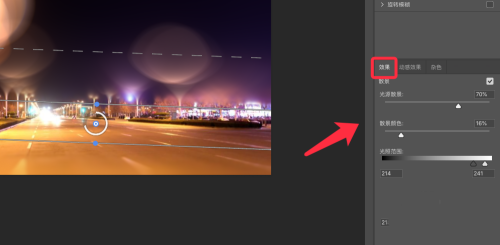
5、点击杂色,选择颗粒,为光斑增加颗粒感。
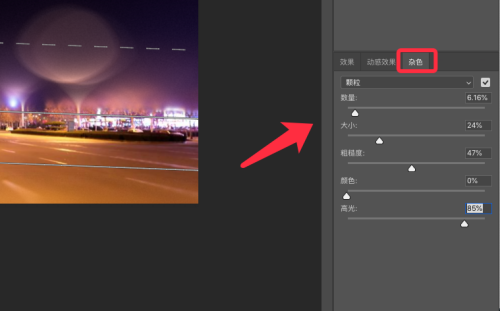
6、设置完成后,点击确定按钮关闭界面。
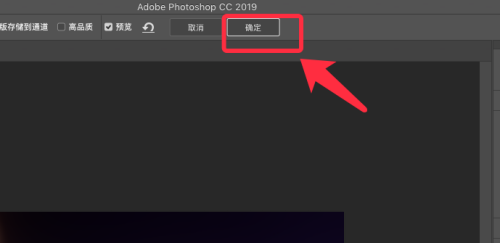
以上就是PS怎么为照片添加散景光斑的详细内容,希望本文内容能帮助到大家!
近日有一些小伙伴咨询小编关于PS怎么为照片添加散景光斑呢?下面就为大家带来了PS为照片添加散景光斑的教程,有需要的小伙伴可以来了解了解哦。
1、点击打开滤镜,模糊画廊,移轴模糊。
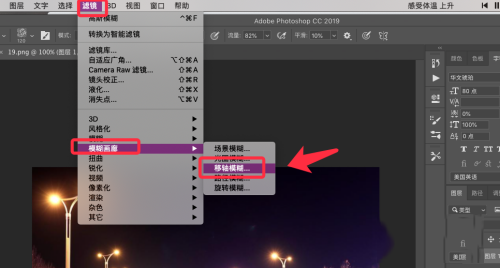
2、设置倾斜便宜,调整模糊值和扭曲度。
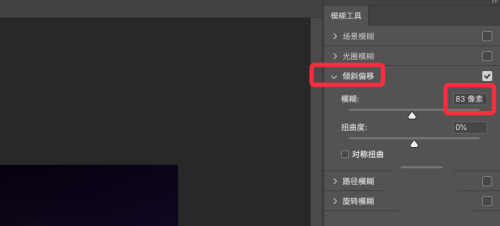
3、然后拖动调整虚线,露出中间需要保留的清晰位置。
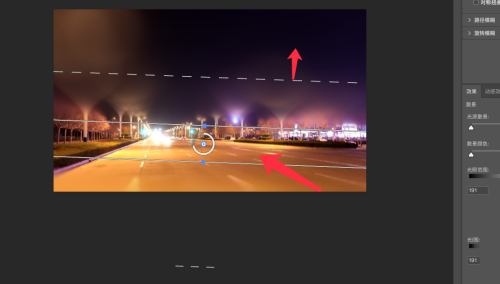
4、再点击效果,设置参数如下图。
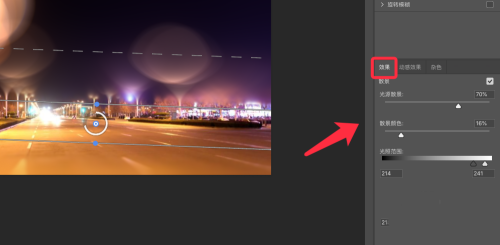
5、点击杂色,选择颗粒,为光斑增加颗粒感。
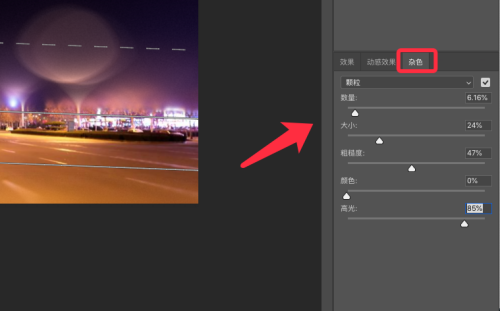
6、设置完成后,点击确定按钮关闭界面。
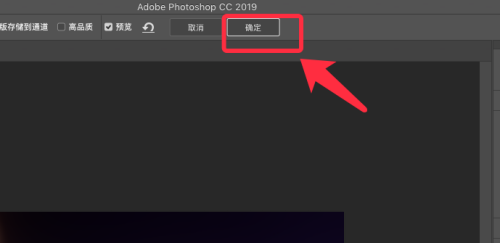
以上就是PS怎么为照片添加散景光斑的详细内容,希望本文内容能帮助到大家!
您可能感兴趣的文章
热度
℃
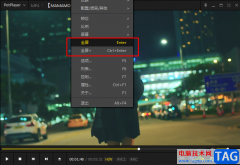
热度
℃

热度
℃
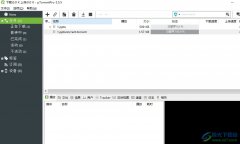
热度
℃

热度
℃
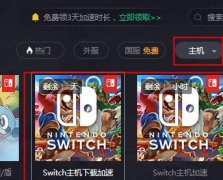
热度
℃
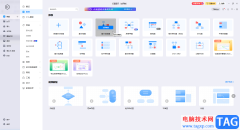
热度
℃

热度
℃
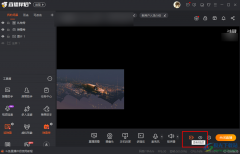
热度
℃
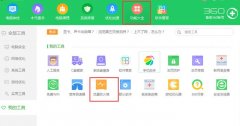
热度
℃
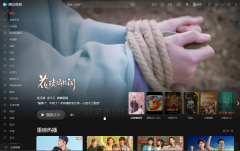
热度
℃

热度
℃

热度
℃

热度
℃
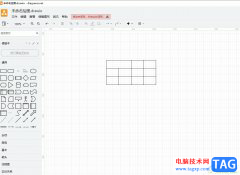
热度
℃

热度
℃
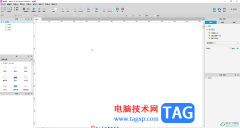
热度
℃

热度
℃
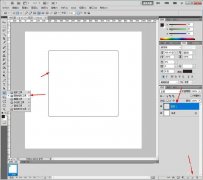
热度
℃
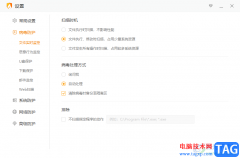
热度
℃
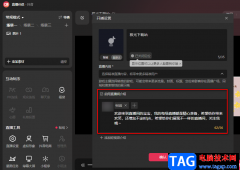
分享至微信,请使用浏览器下方的分享功能
PS怎么为照片添加散景光斑-PS为照片添加散景光斑的教程
近日有一些小伙伴咨询小编关于PS怎么为照片添加散景光斑呢?下面就为大家带来了PS为照片添加散景光斑的教程,有需要的小伙伴可以来了解了解哦。
长按识别二维码 进入电脑技术网查看详情